Деактивиране на функцията „Намиране на моя iPhone“ без използване на парола
"Ами, аз се опитвам да възстановя моя iPhone 8, но азима проблем. Ако искам да продължа, ще трябва да деактивирам функцията "Find My iPhone", но аз отдавна поставих този Apple ID и е различен от този, който използвам сега. Не го помня. Моля те, имам нужда от съвет."
Обикновено, когато се опитвате да деактивиратеще бъдете попитани за паролата iCloud автоматично. Това е нормална процедура за сигурност, разработена от Apple, но има начин да я заобиколим. Ако не знаете как да изключите намирането на моя iPhone без парола, тогава не се притеснявайте. Това не е общоизвестно и пропуските в iOS се използват, за да влязат в функцията без парола. Ако искате повече информация, прочетете статията по-долу.
- Как да деактивирате намирането на iPhone без парола в iOS 7
- Как да изключите Намерете моя iPhone без парола в iOS 10
- Как да изключите Намерете моя iPhone без парола в iOS 12
- Как да възстановите напълно iPhone (Поддържа се iOS 12)
Как да деактивирате намирането на iPhone без парола в iOS 7
Ако кажете на някого, че е възможнодеактивирате "Find My iPhone", без дори да отключите iPhone, те ще мислят, че сте полудели или просто лъжат. Това е така, защото повечето от нас са свикнали да доказват паролата при изпълнение на важна задача като възстановяване на устройството.
Но това може да бъде бъг или вратичка, която прави възможно да се деактивира функцията "Find My iPhone" без паролата. Ето как да се изключи намирането на iPhone без парола за iOS 7:
Стъпка 1: Просто отидете в iCloud Settings и натиснете "Delete Account".
Стъпка 2: След това изключете "Find My iPhone".
Стъпка 3: На екрана ще се появи изскачащ прозорец с искане за парола, не го предоставяйте. Изключете iPhone.
Стъпка 4: Включете го отново и отидете отново в iCloud Settings.
Стъпка 5: Кликнете върху "Изтрий акаунт", за да деактивирате "Find My iPhone".
Стъпка 6: Функцията е забранена.
По този начин ще можете да деактивирате функцията на компютъра си, без да използвате паролата си.
Как да изключите Намерете моя iPhone без парола в iOS 10
Ако в момента използвате iOS 10 на вашия iPhone, можете да използвате и неговите вратички, за да забраните функцията "Find My iPhone" на вашия iPhone. Просто следвайте стъпките по-долу;
Стъпка 1: Отидете на вашия iCloud акаунт и след това изтрийте текущата парола.
Стъпка 2: След това въведете някакъв код и натиснете "OK".
Стъпка 3: Сега на екрана ще се появи съобщение за грешка, което ще ви каже за грешна парола и идентификационен номер, просто кликнете върху „OK“.
Стъпка 4: Кликнете върху "Отказ" в горната част на панела и след това натиснете "OK".
Стъпка 5: Страницата iCloud ще се появи отново на екрана, кликнете върху "Акаунт".
Стъпка 6: Изтрийте описанието и натиснете "OK".
Стъпка 7: Ще бъдете пренасочени към iCloud главната страница, когато се върнете там ще видите, че функцията "Find My iPhone" е забранена.
Този конкретен начин да деактивирате "Find My iPhone" работи само на iOS 10.
Как да изключите Намерете моя iPhone без парола в iOS 12
iOS 12 е много нова и много потребители вярватче няма такива пропуски в тази нова итерация, ако iOS. Всички те са били закърпени от Apple. За щастие, има техническа вратичка в iOS 12 и лесно можете да вземете предимството да изключите "Find My iPhone", без да използвате паролата си.
Това е много прост метод; ето как да изключите намирането на моя iPhone без парола;
Стъпка 1: отидете в Настройки на вашия iPhone и се насочете към iCloud.
Стъпка 2: Веднага ще бъдете попитани за вашата парола, но въведете произволни числа и натиснете "Готово".
Стъпка 3: Сега ще бъдете уведомени, че паролата, която сте предоставили, не е правилна. Така че, натиснете "OK" и след това изберете "Отказ".
Стъпка 4: След това iCloud ще се отвори отново. Отидете в профила и изтрийте описанието. Главният раздел на iCloud страницата ще се появи отново и ще видите, че "Find My iPhone" е изключен автоматично.

Както обикновено, тази процедура работи само на iOS устройства, работещи на iOS 12.
Как да възстановите напълно затворен / забранен iPhone (Поддържа се под iOS 12)
Има много начини за нулиране на iPhoneработи на новия iOS 12. Очевидно имате достъп до официалните опции като iCloud и iTunes. Но тези приложения са престанали да бъдат ефективни отдавна, не са били актуализирани от компанията. Няма разширени функции и те все още използват стария начин за нулиране, който изтрива всички данни от устройствата.
Ще използвате по-добри услуги и ефективностпрофесионален инструмент на трети страни за нулиране на iPhone. Един от най-популярните и ефективни такива се нарича Tenorshare 4uKey. Неговото оперативно ръководство е подробно описано по-долу;
Етап 1 Изтеглете и инсталирайте програмата на вашия компютър.
Стъпка 2 След това свържете iPhone към компютъра с USB кабел и стартирайте програмата. Сега, от основния интерфейс на 4uKey, кликнете върху "Старт".
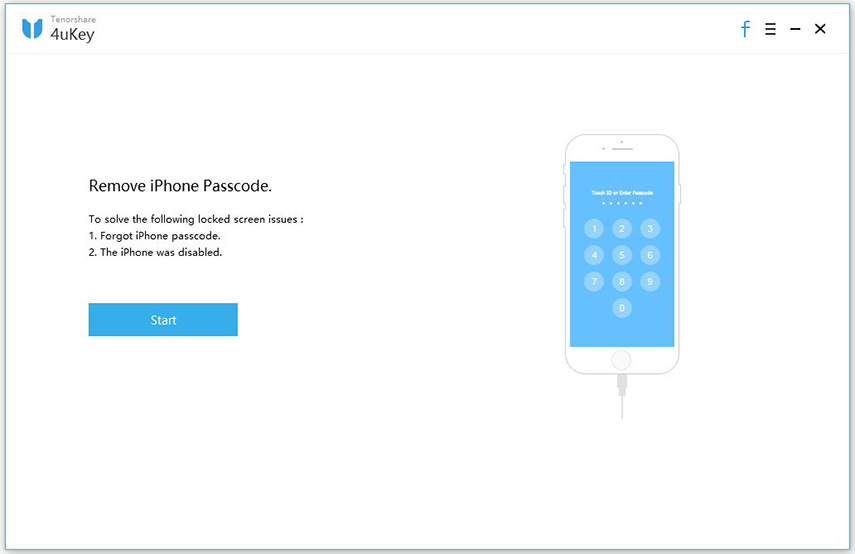
Стъпка 3 IPhone ще бъде открит от програматаавтоматично. Но ако причинява проблеми, може да се наложи да поставите устройството в режим на възстановяване или режим DFU. Процесът е сравнително лесен, ще намерите указанията на екрана.


Стъпка 4 В следващия прозорец ще бъдете помолени да изтеглите фърмуера за процедурата. Трябва да персонализирате конкретен път за файла и след това да кликнете върху „Изтегляне“.
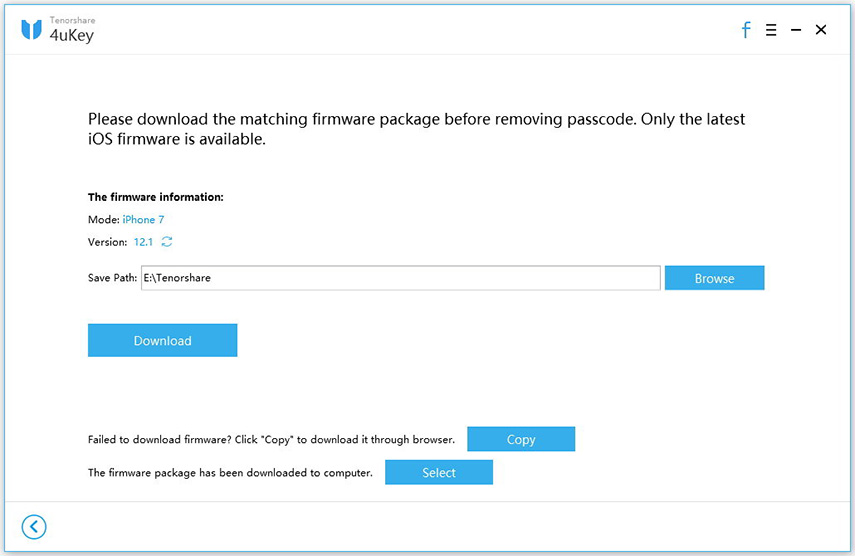
Стъпка 5 След изтеглянето на фърмуера ще бъде инсталиран и iPhone ще се нулира, като премахне паролата.
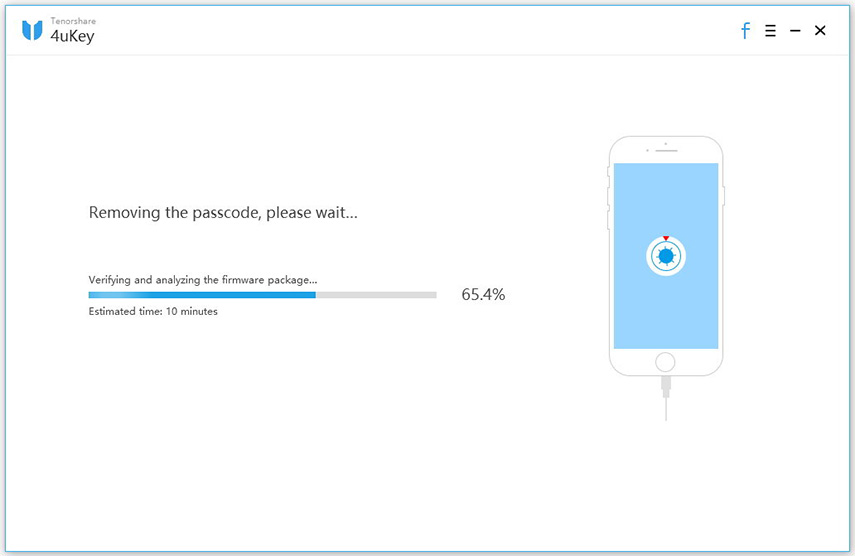

Тази процедура е много лесна и не разочарова потребителите. Тя е проста, лесна за употреба и прави много по-добра работа от другите приложения. Можете да рестартирате iPhone след тази стъпка.
заключение
Статията се фокусира върху деактивирането на find myФункцията за iPhone на iPhone без използване на парола. Първо, изглеждаше като невъзможна задача, защото без заобикаляне на мерките за сигурност ще бъде невъзможно да се стигне до главната страница на iCloud. Но поради някаква техническа вратичка е възможно на iOS 7, 10 и 12. Потребителите се възползват от нея. Така че, ако някога се окажете в някаква неприятност и решаването му изисква да изключите споменатата функция, тогава ще можете да го направите много лесно, като използвате стъпките, споменати в статията. Също така, ще бъде по-добре да fusing Tenorshare 4uKey за почивка на вашия iPhone.









